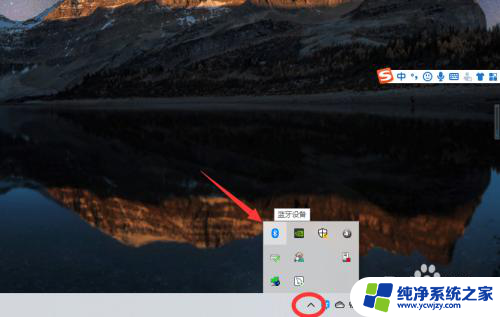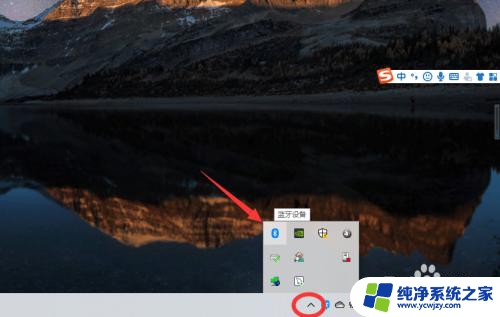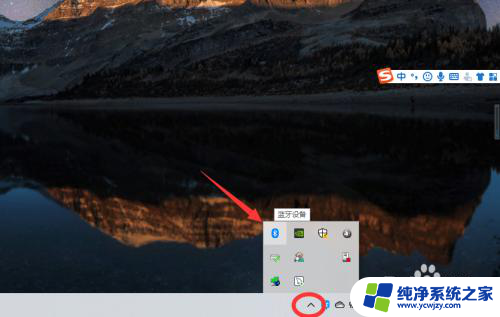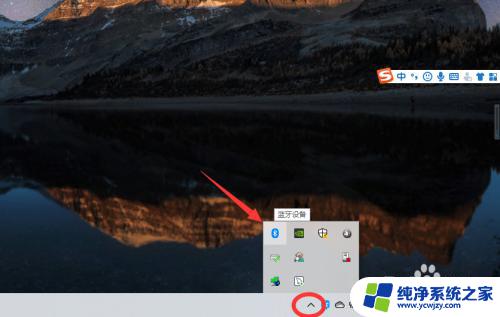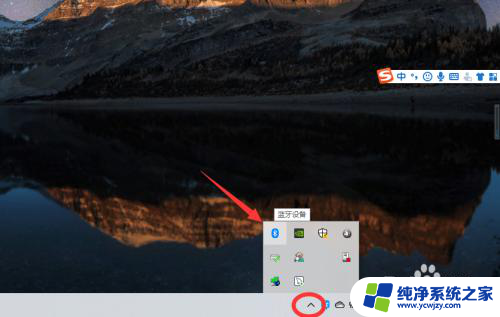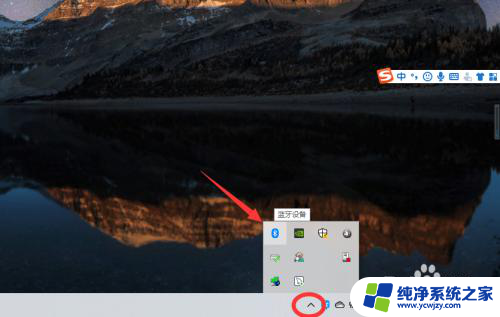如何打开蓝牙耳机连接
更新时间:2024-05-04 15:43:09作者:jiang
在现代生活中,蓝牙耳机已经成为许多人日常生活中不可或缺的一部分,有时候连接蓝牙耳机到电脑却让人感到困惑。特别是对于使用Win10系统的用户来说,如何正确连接蓝牙耳机可能会让人感到头疼。不过不用担心只要按照正确的步骤操作,连接Win10电脑和蓝牙耳机其实并不难。接下来我们就来看看如何打开蓝牙耳机连接Win10电脑的详细教程。
具体方法:
1、点击电脑右下角的蓝牙图标;
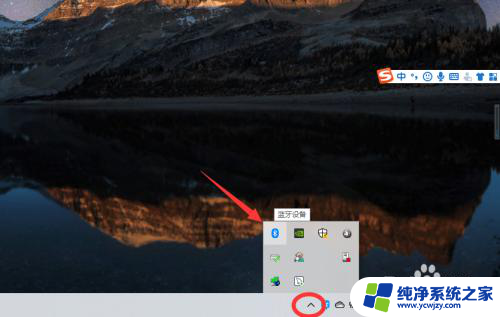
2、如果没有蓝牙图标,先从设置中开启蓝牙功能;
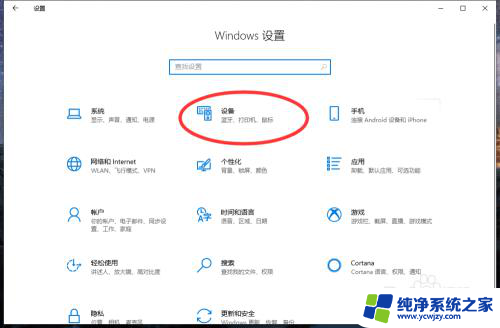
3、然后点击【显示设备】或者【打开设置】;
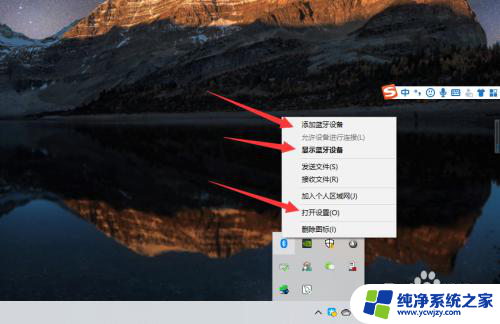
4、点击【添加蓝牙或其他设备】;
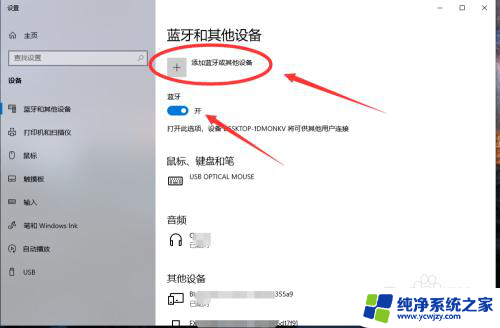
5、在添加设备中选择蓝牙;
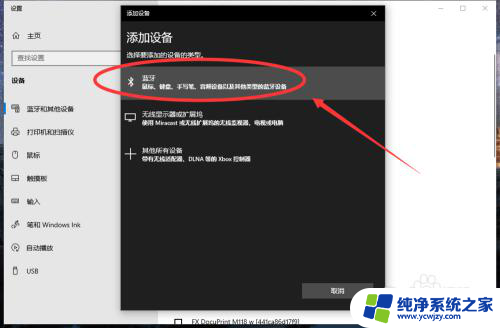
6、搜索到蓝牙设备(蓝牙耳机)并连接;
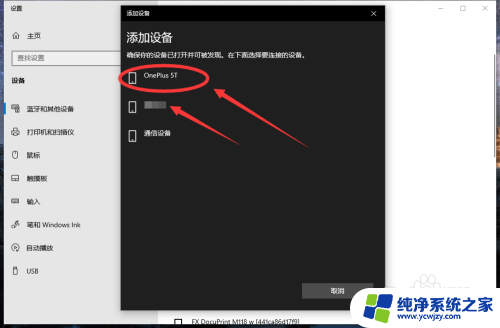
7、在音频设备中,点击连接即可。
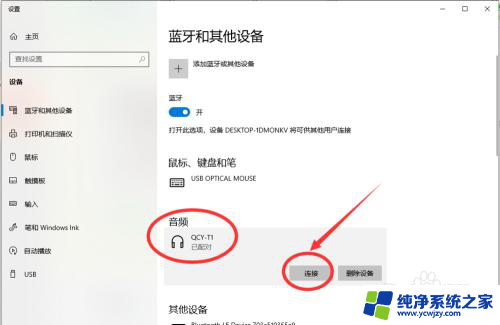
8.总结:
1、点击电脑右下角的蓝牙图标;
2、如果没有蓝牙图标,先从设置中开启蓝牙功能;
3、然后点击【显示设备】或者【打开设置】;
4、点击【添加蓝牙或其他设备】;
5、在添加设备中选择蓝牙;
6、搜索到蓝牙设备(蓝牙耳机)并连接;
7、在音频设备中,点击连接即可。
以上就是如何打开蓝牙耳机连接的全部内容,碰到同样情况的朋友们赶紧参照小编的方法来处理吧,希望能够对大家有所帮助。